Guardare Major League Soccer (MLS) nell’app TV
Dalla schermata MLS nell’app TV puoi guardare tutte le partite del Major League Soccer, se ti abboni a MLS Season Pass.
Puoi seguire le partite in corso con i punteggi aggiornati ogni minuto, sfogliare quelle in programma, guardare più partite contemporaneamente e seguire i programmi prima e dopo le partite, oltre che programmi con approfondimenti, analisi e discussioni.
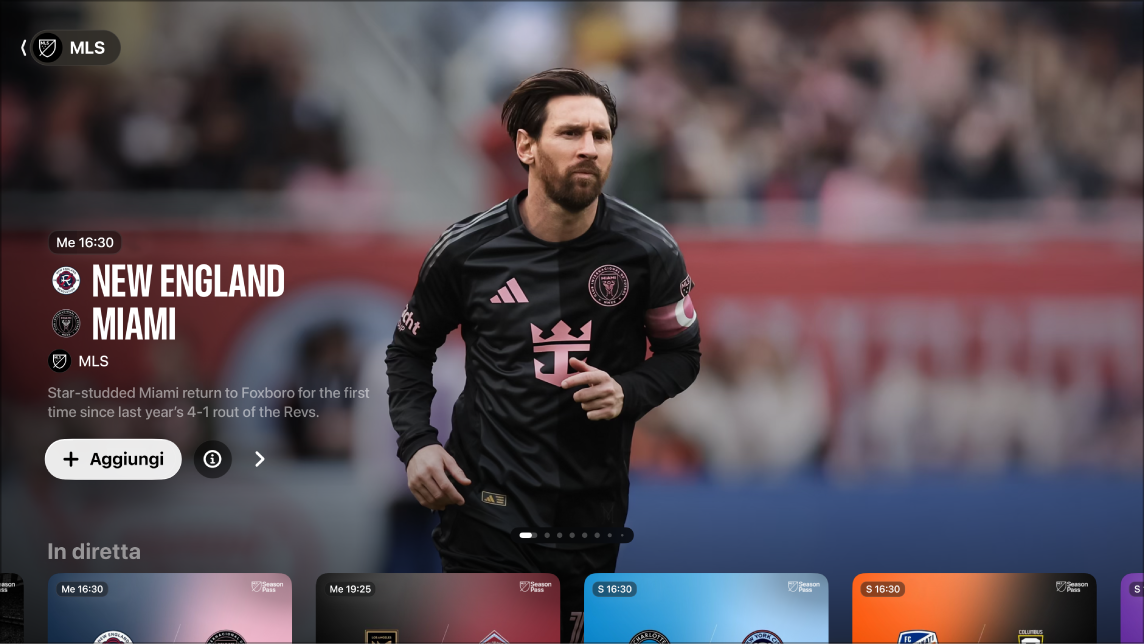
Nota: alcune partite di MLS potrebbero essere disponibili gratuitamente a scopo promozionale, tuttavia, per avere accesso completo a tutti i programmi, alle partite e alle funzionalità è necessario un abbonamento MLS Season Pass. Negli Stati Uniti, gli esercizi commerciali possono sottoscrivere un abbonamento a MLS Season Pass andando alla pagina dtv.biz/Apple.
Guardare la Major League Soccer con MLS Season Pass
Vai nell’app TV
 su Apple TV 4K.
su Apple TV 4K.Apri la barra laterale, quindi seleziona MLS.
Esegui una delle operazioni indicate di seguito:
Scopri le partite in primo piano: dai un’occhiata alle partite disponibili, in alto sulla schermata MLS, premendo
 per scorrere. Scorri verso sinistra sul clickpad o sulla superficie touch per tornare indietro.
per scorrere. Scorri verso sinistra sul clickpad o sulla superficie touch per tornare indietro.Seleziona
 per ottenere maggiori informazioni su una partita o seleziona
per ottenere maggiori informazioni su una partita o seleziona  per aggiungerla alla tua lista.
per aggiungerla alla tua lista.Dai un’occhiata alle partite, alle classifiche e altro ancora: Scorri verso il basso fino alla sezione di una categoria, quindi scorri a destra o a sinistra per visualizzare le opzioni disponibili.
Suggerimento: quando dai un’occhiata a una sezione, puoi scorrere verso l’alto per evidenziarne il titolo, quindi selezionarlo per vedere tutti i contenuti inclusi nella categoria oppure ottenere maggiori informazioni sulla raccolta.
Seguire le tue squadre preferite con “I miei sport”: scorri verso il basso fino alla sezione di tutti i club, quindi spostati a destra o a sinistra di un club, tieni premuti il clickpad o la superficie touch sul telecomando, quindi scegli “Segui squadra”. Per ulteriori informazioni, consulta Seguire le proprie squadre preferite con “I miei sport”.
Sfogliare le partite e i profili dei club, i profili dei giocatori e molto altro: scorri verso il basso fino alla sezione di tutti i club, quindi spostati a destra a sinistra di un club, selezionalo e sfoglia le categorie disponibili.
Per iniziare a guardare, seleziona un evento o una partita; in alternativa, se non hai un abbonamento a MLS Season Pass, segui le istruzioni visualizzate sullo schermo per sottoscriverlo.
se un partita è in corso, viene riprodotta automaticamente come anteprima nella schermata MLS. Tieni premuto il clickpad o la superficie touch, quindi scegli tra “Guarda in diretta”, Ricomincia oppure per selezionare una lingua diversa.
Nota: gli eventi sportivi che aggiungi alla tua lista vengono visualizzati in “Continua a guardare” quando sono live.
Nota: per disattivare i punteggi in diretta, consulta: Regolare le impostazioni dell’app TV su Apple TV 4K.
Recuperare le azioni che non hai visto con “Giocate decisive”
Quando inizi a guardare una partita in diretta che è già iniziato, puoi recuperare le azioni che non hai visto guardando tutte le giocate decisive. Puoi anche sfogliarle e guardarle in qualsiasi momento durante la partita.
Vai nell’app TV
 su Apple TV 4K.
su Apple TV 4K.Apri la barra laterale, quindi seleziona MLS.
Esegui una qualsiasi delle seguenti operazioni:
Recuperare le azioni di una partita in corso: seleziona una partita, quindi scegli “Guarda le giocate principali” dal menu.
Guardare le giocate decisive durante la partita: mentre stai guardando una partita, mostra i controlli di riproduzione, seleziona “Giocate decisive”, quindi selezionane una dal pannello corrispondente.
Le giocate decisive vengono riprodotte in ordine temporale dall’inizio della partita che stai recuperando oppure dalla giocata decisiva che selezioni dal pannello corrispondente.
Mentre guardi le giocate decisive, puoi eseguire una delle seguenti operazioni:
Sfogliare la raccolta: spostati a destra o a sinistra.
Ritornare alla partita: seleziona “Vai alla diretta” nell’angolo in basso a sinistra dello schermo oppure, per riprendere la riproduzione dal punto in cui avevi interrotto, premi
 o
o  sul telecomando.
sul telecomando.
Utilizza Multi-vista per guardare più partite in diretta contemporaneamente
Con Multi-vista puoi guardare fino a quattro partite in diretta contemporaneamente
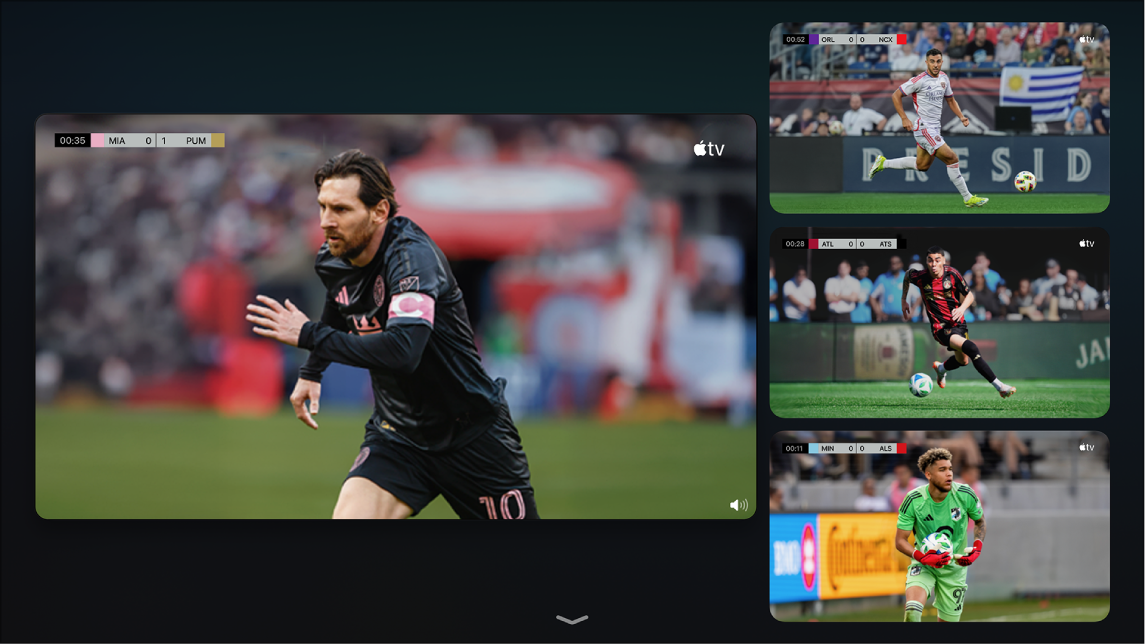
Mentre stai guardando una partita, mostra i controlli di riproduzione ed esegui una delle seguenti operazioni:
Seleziona gli sport in diretta nell’angolo in basso a sinistra dello schermo, quindi scegli “Guarda in multi-vista”.
La partita che stai guardando viene posizionata all’interno di una vista a griglia con un riquadro ancora vuoto per la partita che dovrai aggiungere.
Per aggiungere un’altra partita o lo streaming di una partita, vai su uno degli elementi nella parte inferiore dello schermo e selezionalo.
Qui puoi selezionare fino a quattro trasmissioni in streaming.
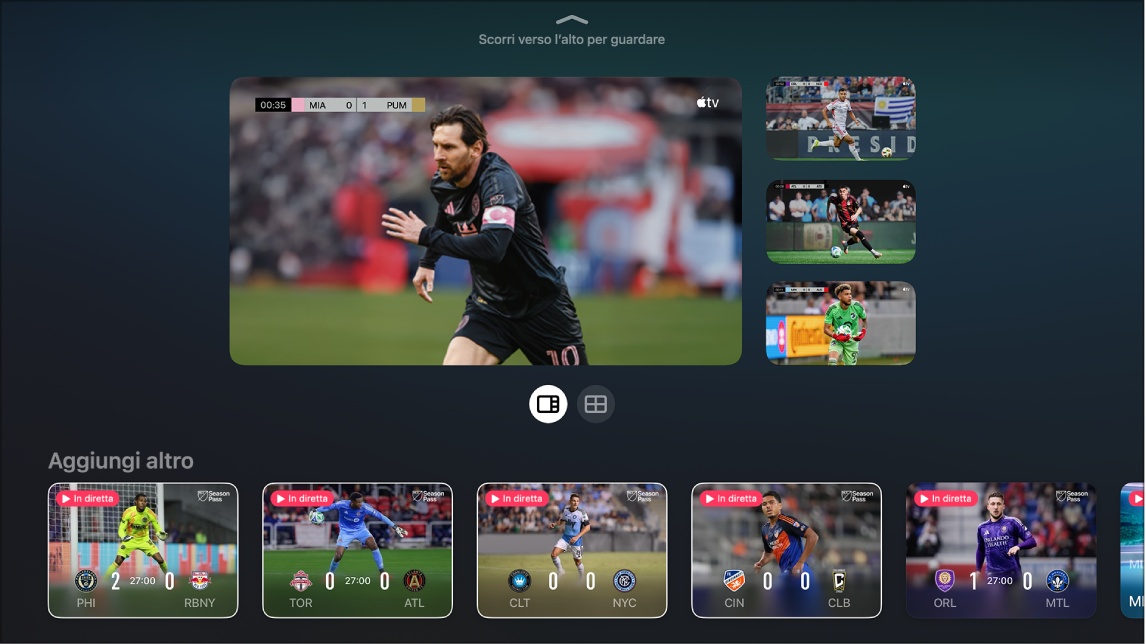
Per modificare il layout delle partite in streaming, esegui una delle seguenti operazioni:
Quando sono selezionate due partite in streaming: seleziona
 per visualizzarle in 70/30. Seleziona
per visualizzarle in 70/30. Seleziona  per vederle entrambe delle stesse dimensioni.
per vederle entrambe delle stesse dimensioni.Quando sono selezionate quattro partite in streaming: seleziona
 per visualizzarle in formato 70/30, ossia una partita viene visualizzata nel 70% dello schermo e le altre tre nel restante 30%. Seleziona
per visualizzarle in formato 70/30, ossia una partita viene visualizzata nel 70% dello schermo e le altre tre nel restante 30%. Seleziona  per vederle tutte delle stesse dimensioni.
per vederle tutte delle stesse dimensioni.Nota: di default, quando vengono selezionate tre partite in streaming, vengono visualizzate in formato 70/30 e l’opzione per vederle tutte delle stesse dimensioni non è disponibile.
Quando hai aggiunto tutte le partite e hai configurato tutte le opzioni di visualizzazione, scorri verso l’alto per iniziare a guardarle.
Di default, lo streaming audio corrisponde alla partita selezionata.
Mentre segui le partite, esegui una delle operazioni indicate di seguito:
Passare all’audio di un’altra partita: seleziona una partita diversa tra quelle nella griglia.
Spostare le partite: vai su una partita, premi
 sul telecomando, quindi seleziona
sul telecomando, quindi seleziona  visualizzato sullo schermo e sposta la partita in un’altra posizione. Al termine dell’operazione, premi
visualizzato sullo schermo e sposta la partita in un’altra posizione. Al termine dell’operazione, premi  o
o  sul telecomando per tornare a guardare.
sul telecomando per tornare a guardare.Rimuovere una partita: vai su una partita, premi
 sul telecomando, quindi seleziona
sul telecomando, quindi seleziona  visualizzato sullo schermo.
visualizzato sullo schermo.
Per uscire dalla modalità multi-vista, premi
 o
o  sul telecomando.
sul telecomando.
Nota: per utilizzare la modalità multi-vista è richiesta Apple TV 4K con tvOS 16.5 o versione successiva e un abbonamento a MLS Season Pass (per MLS) o ad Apple TV (per Friday Night Baseball e Sunday Night Soccer). La possibilità di seguire più partite contemporaneamente è soggetta alla programmazione.
Ascoltare la radio locale in diretta (se disponibile) durante le partire MLS
Mentre stai guardando una partita, mostra i controlli di riproduzione.
Scorri verso l’alto sul clickpad o sulla superficie touch, quindi seleziona
 .
.Scegli un’opzione per la traccia audio nel menu a comparsa:
TV: riproduci il commento audio dalla trasmissione televisiva.
Radio locale, [squadra di casa, lingua]: ascolta la trasmissione della radio della squadra in casa mentre guardi la partita.
Per chiudere il menu a comparsa, premi
 o
o  sul telecomando.
sul telecomando.